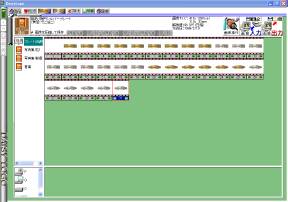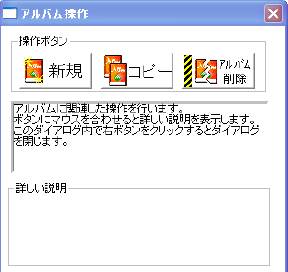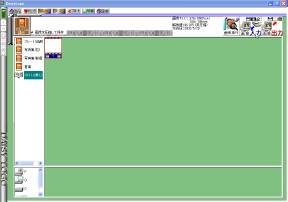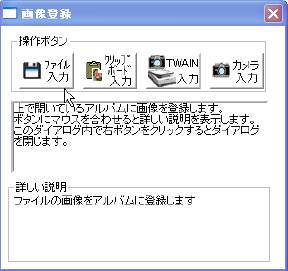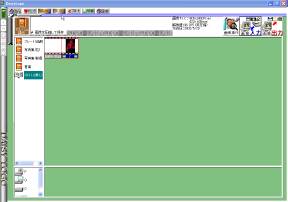|
 |
| ■デイジーロゴ〜金属文字に画像ファイルをとりこみます
|
 |
【原稿を作成します】
まず画像ファイルを保存するためのアルバム(デイジーロゴ内でファイルを保管する場所)を作成します。
画面左角の[アルバム操作]ボタンをクリックしてください。
「アルバム操作」ウインドウが開きます。
[新規]ボタンをクリックして下さい。
次に画像ファイルを取り込みます。
画像右上部の[画像入力]ボタンをクリックして下さい。
「画像登録」ウインドウが開きます。
今回は既にパソコン内のフォルダに保存した画像ファイルを取り込みますので、[ファイル入力]ボタンをクリックします。
| クリップボード入力 | 他のソフトウェアでコピーされた画像ファイルを取り込みます。 |
| TWAIN入力 | スキャナなどTWAINドライバを使用する機器から画像を取り込みます。 |
| カメラ入力 | 一部のデジタルカメラから画像ファイルを取り込みます。 |
「ファイルを開く」ウインドウが開きます。
画像ファイルの保存されている場所を指定して、操作する画像ファイル名をクリックで選択して下さい。
[開く]ボタンをクリックすると画像の取り込みを開始します。
選択した画像ファイルがアルバムに取り込まれます。
今回は画像に様々な文字を入力しますので、操作する画像のサムネイルを選択して画面上部の[文字]ボタンをクリックして下さい。
[開く]ボタンをクリックすると画像の取り込みを開始します。
※セクション(操作画面)へ移動する際、右図のようなメッセージが表示されることがあります。
画像の加工操作を行いますと、画像を元の状態に戻すことはできませんので、元画像を残す場合には[はい]を選択して下さい。
「文字セクション」に移動します。
|

|
|


Daisy
Club
Copyright © ICHIKAWA SOFT LABORATORY 2002 |
   |

|